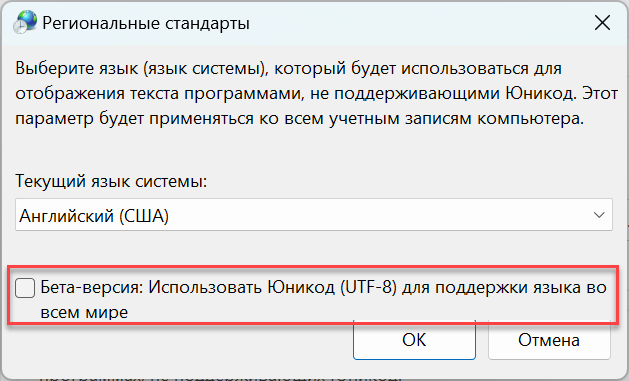При запуске MasterSCADA4D.exe открывается начальный диалог мастера установки:
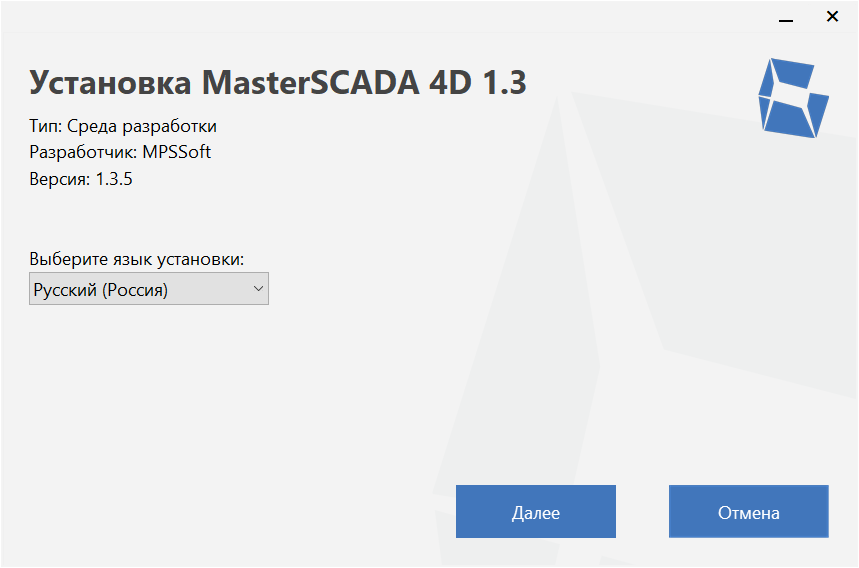
В диалоге выбирается локализация продукта (поддерживаются русский и английский языки).
По команде Далее мастера открывается диалог лицензионного соглашения:
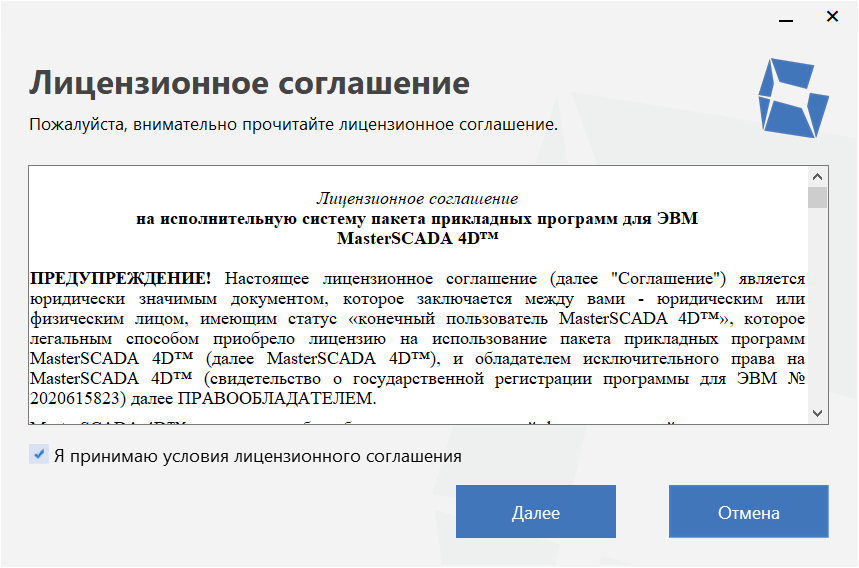
Прочитав текст, отметьте пункт Я принимаю условия лицензионного соглашения и нажмите кнопку Далее. После этого откроется следующий диалог:
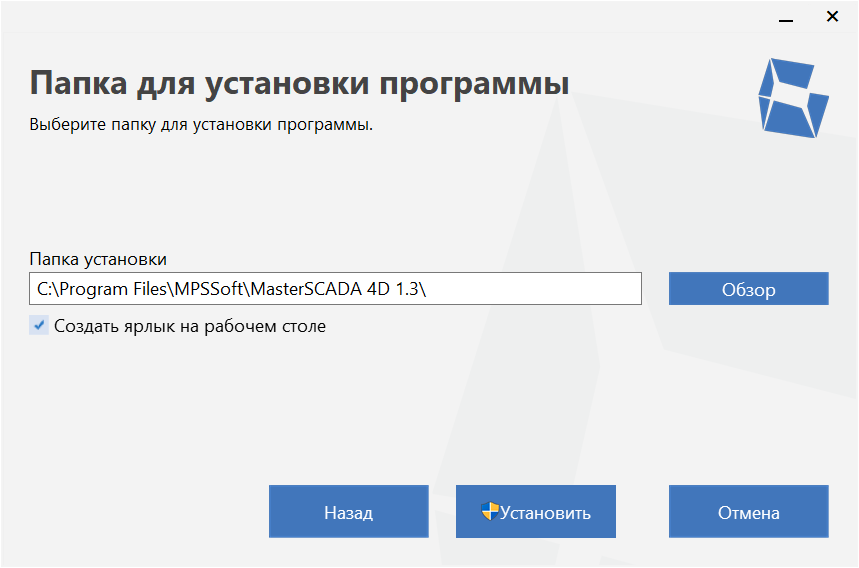
В этом диалоге можно изменить папку установки продукта, воспользовавшись кнопкой Обзор, а также задать создание ярлыка программы на рабочем столе, отметив пункт Создать ярлык на рабочем столе.
Важно! При выборе пути установки следует избегать папок, названия которых состоят из кириллических символов.
Нажмите кнопку Установить, и откроется диалог, отображающий процесс установки:

Возможно потребуется дополнительное разрешение на установку программы:
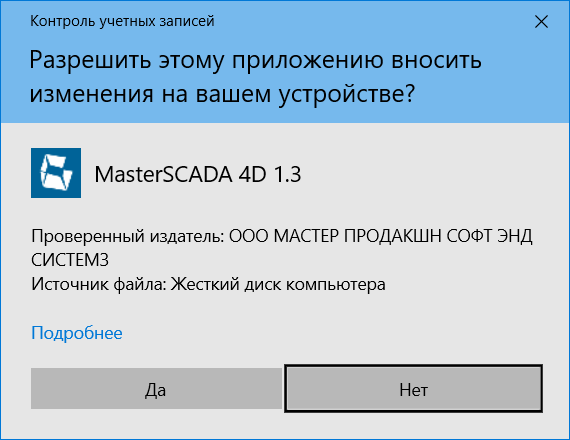
Для продолжения установки нужно нажать на кнопку Да.
Дождитесь завершения установки и появления последнего диалога мастера:
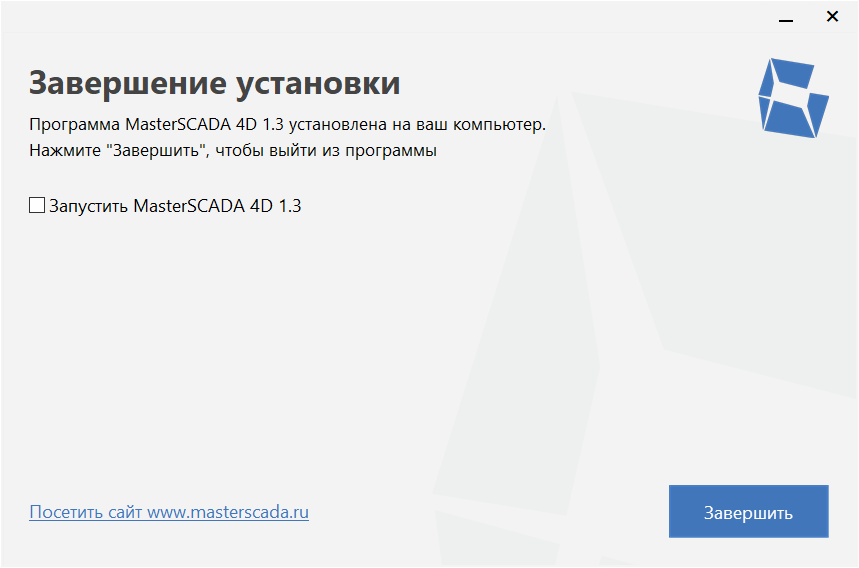
С помощью команды Посетить сайт www.masterscada.ru можно перейти на официальный сайт компании ООО "МПС софт".
Если отметить пункт Запустить MasterSCADA 4D, то по команде Завершить запустится среда разработки MasterSCADA 4D.
Для завершения работы мастера нажмите кнопку Завершить.
Важно! Для возможности создания русскоязычных проектов на англоязычной версии Windows перед установкой исполнительной системы в настройках региональных стандартов ОС следует убрать флаг использования UTF-8 beta: